Funktionen IFS kontrollerar om ett eller flera villkor uppfylls och returnerar ett värde som motsvarar det första villkoret som är SANT. IFS kan ersätta flera kapslade OM-uttryck, och är mycket enklare att läsa med flera villkor.
Obs!: Den här funktionen är tillgänglig på Windows eller Mac om du har Office 2019 eller om du har en Microsoft 365-prenumeration. Om du ärMicrosoft 365 prenumerant kontrollerar du att du har den senaste versionen.

Enkel syntax
Enkelt uttryck är syntaxen för IFS-funktionen:=IFS([Något är Sant1; Värde om Sant1;Något är Sant2;Värde om Sant2;Något är Sant3;Värde om Sant3)
Observera att funktionen IFS gör det möjligt att testa upp till 127 olika villkor. Men vi rekommenderar inte att du kapslar för många villkor med OM- eller IFS-uttryck. Detta eftersom flera villkor måste anges i rätt ordning och de kan vara svåra att skapa, testa och uppdatera.
Syntax
-
IFS(logisk_test1; värde_om_sant1; [logisk_test2; värde_om_sant2]; [logisk_test3; värde_om_sant3],...)
|
Argument |
Beskrivning |
|
logisk_test1 (obligatoriskt) |
Villkor som utvärderas till SANT eller FALSKT. |
|
värde_om_sant1 (obligatoriskt) |
Resultat som ska returneras om logisk_test1 utvärderas som SANT. Kan vara tom. |
|
logisk_test2…logisk_test127 (valfritt) |
Villkor som utvärderas till SANT eller FALSKT. |
|
värde_om_sant2…värde_om_sant127 (valfritt) |
Resultat som ska returneras om logisk_testN utvärderas till SANT. Varje värde_om_santN motsvarar ett logisk_testN-villkor. Kan vara tom. |
Exempel
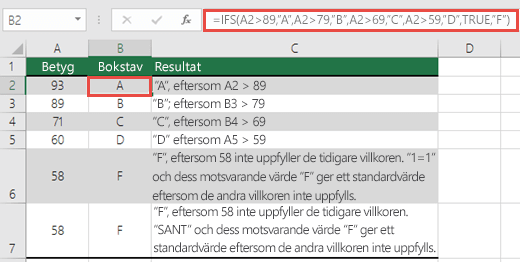
Formeln för cellerna A2:A6 är:
-
=IFS(A2>89;"A";A2>79;"B";A2>69;"C";A2>59;"D";SANT;"F")
Som anger OM(A2 är Större än 89, returnera ett "A", OM A2 är Större än 79, returnera ett "B", och så vidare och för alla andra värden som är mindre än 59, returnera ett "F").
Exempel 2
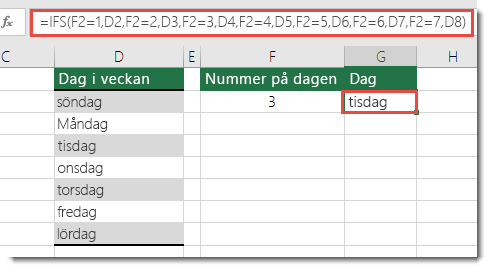
Formeln i cell G7 är:
-
=IFS(F2=1;D2;F2=2;D3;F2=3;D4;F2=4;D5;F2=5;D6;F2=6;D7;F2=7;D8)
Som anger OM(värdet i cell F2 är lika med 1, returnera värdet i cell D2, OM värdet i cell F2 är lika med 2, returnera värdet i cell D3, och så vidare, som till sist slutar med värdet i cell D8 om inget av de andra villkoren uppfylls).
Kommentarer
Om du vill ange ett standardresultat kan du ange SANT för ditt slutliga logisk_test-argument. Om inget av de andra villkoren uppfylls kommer motsvarande värde returneras. I exempel 1 visar raderna 6 och 7 (med betyget 58) detta.
-
Om ett logical_test argument anges utan motsvarande value_if_true visas felmeddelandet "Du har angett för få argument för den här funktionen".
-
Om ett logical_test argument utvärderas och matchas till ett annat värde än SANT eller FALSKT returnerar den här funktionen ett #VALUE! #REF!.
-
Om inga SANT-villkor hittas returnerar den här funktionen #N/A-fel.
Behöver du mer hjälp?
Du kan alltid fråga en expert i Excel Tech Community eller få support i Communities.
Relaterade ämnen
Funktionen OMAvancerade OM-funktioner – Arbeta med kapslade formler och undvika fallgroparFunktionen ANTAL.OM räknar värden baserat på ett enda villkorFunktionen ANTAL.OMF räknar värden baserat på flera villkorFunktionen SUMMA.OM summerar värden baserat på ett enda villkorFunktionen SUMMA.OMF summerar värden baserat på flera villkorOCH funktionenELLER FunktionLETARAD-funktionÖversikt över formler i ExcelHur du undviker felaktiga formlerIdentifiera fel i formlerLogiska funktionerExcel-funktioner (alfabetisk ordning)Excel-funktioner (efter kategori)










